Здравствуйте, друзья!
Давайте более детально рассмотрим якоря HTML и особенности их использования.
Якоря HTML представляют собой ссылки на определённые блоки на странице. Они очень часто применяются на страницах с большим количеством текста для более удобной навигации. Якорные ссылки HTML чаще всего применяют для создания меню на лендингах, а так же для навигации по статье.

- 1.Открываем HTML код страницы в любом удобном для вас редакторе кода и находим тот фрагмент текста или блок, к которому должен осуществляться переход.
- 2.Если в этом месте страницы уже есть какой то тег, то нам нужно дописать ему атрибут ID и в кавычках указать уникальное имя нашего якоря, в моём примере это block1.
<div id=“block1”>
Пример текста
</div>
- 3.Так же вместо атрибута ID можно использовать атрибут name
Пример текста
- 4.Если в том месте, где вы хотите разместить якорь не стоит никакого HTML тега, то нужно его дописать. Обычно нужный фрагмент страницы оборачивают в тег div или span.
<span id=“yakor”>Текст, на который будет идти переход </span>
Или же просто ставят пустой HTML тег без содержимого.
В большинстве случаев в современной вёрстке используют задание якоря в HTML при помощи атрибута ID, однако есть движки или отдельные модули, для работы которых принципиально важно чтобы он был задан через атрибут name.
Как вставит якорную ссылку?
Для этого пишем код обычной ссылки и в атрибуте href ставим сначала символ #, а затем пишем названия якоря, который мы задали ранее.
|
<a href=“#yakor”>Текст якорной ссылки HTML</a> |
После этих нехитрых махинаций с HTML кодом при клике на созданной вами ссылке страница должна прокручиваться к тому блоку, которому присвоен атрибут ID или name, указанный в ссылке.
Как вставит якорную ссылку с переходом на другую страницу?
При использовании якорей HTML для создания навигации часто возникает ситуация, когда вам нужно настроить переход к якорю, который находится на другой странице. К счастью, такое тоже возможно!
Для этого нам нужно всего лишь в атрибуте ссылки href указать сначала название страницы, на которую нужно перейти, потом поставить знак # и указать название нужного якоря.
|
//impuls-web.ru/uslugi#yakor |
Особенности использования якорей HTML
- 1.При клике на якорной ссылке у вас в адресной строке браузера автоматически к адресу страницы припишется знак # и название якоря.
Поэтому если вы решите воспользоваться кнопкой «Назад» для возврата на предыдущую страницу, то вас перекинет сначала на эту же страницу, и только после повторного нажатия «Назад» вы вернётесь на предыдущую страницу.
Так же этот нюанс нужно учитывать при работе скриптами, которые используют атрибут href.
- 2.Якорь в HTML может быть видимым и невидимым. Если вы размещаете внутри HTML тега с якорем какой то текст, то он будет видимым. Если в теге с якорем ничего нет, то он будет невидимым.

Пожалуй, это все основные моменты, касающиеся использования якорей в HTML страницах. Если у вас есть ещё какая то ценная информация по данной теме – не стесняйтесь, пишите свои комментарии!
Успехов вам!
С уважением Юлия Гусарь
Читайте также:
Подписаться на рассылку
17.12.18 ИТ / HTML
Иногда требуется сделать так, чтобы посетитель не просто перешел на страницу, но и попал на определенное ее место. Для этого используются якори HTML.
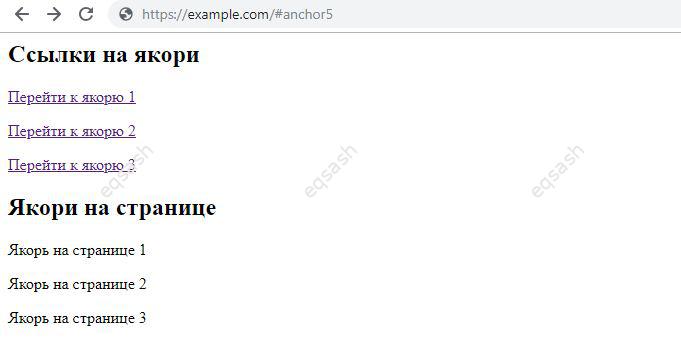
Якорь (анкор) – это название технологии закладки на странице сайта, то есть метки, на которую осуществляется возврат посетителя с любого другого места. Сделать закладку на странице сайта очень просто. Делать закладки можно не только на текущую страницу, но и на другие. HTML-якори могут быть очень полезны в разных случаях, например, для создания навигации на объемных страницах с подпунктами, для создания простых закладок и т.д.
Небольшой пример:
<h2>Ссылки на якори</h2>
<p><a href="#anchor1">Перейти к якорю 1</a></p>
<p><a href="#anchor2">Перейти к якорю 2</a></p>
<p><a href="#anchor3">Перейти к якорю 3</a></p>
<h2>Якори на странице</h2>
<p id="anchor1">Якорь на странице 1</p>
<p id="anchor2">Якорь на странице 2</p>
<p id="anchor3">Якорь на странице 3</p>Как видно, достаточно прописать у нужного тега атрибут id и сослаться на него в ссылке после знака #. Ранее вместо id использовался атрибут name, но в HTML5 это изменилось. Если на странице содержится ссылка на якорь, но якоря нет – ошибка не произойдет. Такое свойство якорей часто используется в JavaScript для обработки нажатия на ссылки.
Важно заметить, что после клика на якорь в пределах текущей страницы, навигация в браузере меняется – кнопки назад и вперед учитывают сделанные клики. Поэтому придется нажать кнопку назад несколько раз, пока будет выполнен переход на предыдущую страницу. А для того, чтобы сделать плавный переход на якорь, необходимо использовать JavaScript.
HTML
<!DOCTYPE html>
<html lang=”ru”>
<head>
<meta charset=”utf-8″>
<title>Сайт начинающего верстальщика</title>
<link rel=”stylesheet” href=”style.css”>
</head>
<body>
<header>
<p>Блог</p>
<nav>
<a href=”index.html”>На главную</a>
</nav>
</header>
<main>
<article>
<h1>День тринадцатый. Нашёл статью</h1>
<p>Решил, что полезно будет.</p>
<h2>Зачем нужны заголовки?</h2>
<!– Добавьте идентификатор content этому заголовку –>
<h3>Оглавление</h3>
<ul>
<li>
<!– Добавьте адрес #intro этой ссылке –>
<a>Введение</a>
</li>
<li><a>Заголовки и неявные секции</a></li>
<li><a>Тег section</a></li>
<li><a>Уровни заголовков</a></li>
<li><a>Не всё так просто</a></li>
</ul>
<article>
<!– Добавьте идентификатор intro этому заголовку –>
<h3>Введение</h3>
<p>Когда много лет назад придумали HTML, мир был совсем другим. Авторы спецификации вдохновлялись текстовыми документами, где в одном потоке подряд шли абзацы, списки, таблицы, картинки и конечно заголовки. Прямо как в ваших рефератах и курсовых: самый большой заголовок — название, заголовки поменьше — части или главы.</p>
<h3>Заголовки и неявные секции</h3>
<p>В HTML с тех пор шесть уровней заголовков: от h1 до h6. Они озаглавливают всё, что за ними следует и образуют, так называемые, неявные секции. Такие логические части страницы. Неявные они потому, что закрываются только когда появляется следующий заголовок.</p>
<pre><code><h1>Еда</h1>
<h2>Фрукты</h2>
<p>Классные</p>
<h3>Яблоки</h3>
<p>Вообще</p></code></pre>
<p>Из-за такой системы неявных секций, спецификация настойчиво рекомендует не использовать элементы h* для подписей под заголовками. Это обычный параграф, а заголовок должен обозначать отдельную часть содержимого. В спецификации есть глава с примерами разметки сложных элементов: подписи, крошки, диалоги — почитайте.</p>
<h3>Тег section</h3>
<p>Но секции лучше задавать явно с помощью элемента section. Эти два фрагмента идентичны с точки зрения семантики, но этот гораздо понятнее, хоть и многословнее.</p>
<pre><code><h1>Еда</h1>
<section>
<h2>Фрукты</h2>
<p>Классные</p>
<section>
<h3>Яблоки</h3>
<p>Вообще</p>
</section>
</section></code></pre>
<h3>Уровни заголовков</h3>
<p>Ладно! Раз у нас есть явные секции, то по вложенности легко определить отношение частей. Так может браузеры сами догадаются какого уровня заголовки нужны? А то считать: h1, h2, аш… сбился. Так было бы удобнее менять части кода местами. Такая же идея пришла в голову авторам HTML5 и они описали в спецификации алгоритм аутлайна. Он разрешает использовать на странице только h1, а важность обозначать вложенностью структурных элементов вроде article и section.</p>
<pre><code><h1>Еда</h1>
<section>
<h1>Фрукты</h1>
<section>
<h1>Яблоки</h1>
</section>
</section></code></pre>
<p>Разработчикам идея очень понравилась, многие даже бросились её внедрять. Но вот беда: алгоритм аутлайна до сих не внедрил ни один браузер, читалка или поисковик. На таких страницах все заголовки кричат, что они №1 и самые важные. Но если важно всё, то уже ничего не важно.</p>
<p>Не надо так делать, об этом теперь пишет сама спецификация. За уровнем заголовков нужно следить самим. На самом деле, это не так сложно: на типичной странице вряд ли наберётся структурных частей больше, чем на 3 уровня. Так что не ленитесь.</p>
<h3>Не всё так просто</h3>
<p>Нет, погоди. Я ставлю класс на div и все сразу видят — это самый большой заголовок, ставлю другой класс — заголовок становится меньше, видно же. Зачем тогда эта ерунда с расчётом уровней, если есть CSS?</p>
<pre><code><div class=”big-black”>
Фрукты бесплатно
</div>
<div class=”small-grey”>
Только за деньги
</div></code></pre>
<p>Вы конечно правы, стили создают визуальную модель важности: крупный чёрный текст важнее, меленький серенький вообще не важен. Но только если вы смотрите на такую страницу.</p>
<p>Есть две важные группы пользователей, которые читают вашу страницу по тегам разметки. Они не смотрят насколько крупный и чёрный ваш div — чтобы найти на странице самое важное, они ищут h1. Это читалки и роботы. С роботами всё понятно: это поисковики, которым нужно помогать понимать ваши страницы.</p>
<p>Читалками или скринридерами пользуются люди, которые плохо или совсем не видят ваши интерфейсы, или не могут управлять браузером привычным образом. VoiceOver, NVDA, JAWS читают содержимое вслух и ориентируются только по значимым тегам. Элементы div и span не значат ни-че-го, какие бы классы и стили вы не накрутили. Такой сайт — как газета без заголовков, просто месиво текста.</p>
<p>Да какая газета! Очнись, 2017 на дворе, я изоморфное одностраничное приложение делаю, а не стенгазету. У меня тут стейты компонентов — нафига семантика там, где нет текста? Очень хороший вопрос.</p>
<p>Все читалки идут по странице тег за тегом, от первого к последнему. И читают подряд всё, что внутри. Крайне неэффективно: каждая страница начинается с шапки и пока её пройдёшь, забудешь за чем шёл. Поэтому у читалок есть специальные режимы, показывающие только важные части страницы. Структурные элементы header, nav, main и другие, все ссылки, все заголовки.</p>
<p>Если вывести все заголовки и прочитать их, можно составить ментальную, а не визуальную модель страницы. А потом взять и сразу перейти к нужной секции, выбрав её заголовок. Меню, поиск, каталог, настройки, логин — все эти части вашего приложения можно озаглавить, чтобы упростить доступ к ним.</p>
<pre><code>— Инстаграм
— Лента
— Закат
— Латте
— Настройки
— Профиль</code></pre>
<p>Но бывает, что в дизайне нет заголовков для важных частей. Дизайнер рисует, ему всё ясно: меню с котлетой, поиск с полем и так далее. Но это не должно мешать вам делать доступные интерфейсы. Расставьте нужные заголовки, а потом доступно их спрячьте. Как? Только не display: none, его читалки игнорируют. Есть такой паттерн visually hidden, подробнее в описании к видео.</p>
<p>Думайте не только о том, как выглядит ваша вёрстка, но и о том, насколько логично организована разметка. Не забывайте о заголовках: пусть стили показывают, а заголовки рассказывают о ваших страницах или приложениях.</p>
<p>
<!– Добавьте адрес #content этой ссылке –>
<a>К оглавлению</a>
</p>
</article>
</article>
<aside>
Тут могла быть ваша реклама
</aside>
</main>
<footer>
Подвал сайта
</footer>
</body>
</html>
Якоря на сайте нужны, чтобы направить пользователя СРАЗУ в заданное конкретное место веб-страницы и избавить бедолагу от ненужного листания и просмотра всего материала. При переходе по такой «заякореннной» ссылке – браузер сам автоматически прокрутит веб-страницу ИМЕННО до того места, где этот якорь установлен.
Якорь на сайте – это условная метка на его странице
- Зачем на сайте якоря
- Теория якорного дела
- Якорь в HTML – как это работает
- Якоря и SEO (поисковая оптимизация)
- Ограничения на количество якорей
- Код якоря и ссылки на него,
способы установки якорей …
(продолжение статьи – Якорь в HTML | Закладка на веб-странице)
Назначение якоря на сайте
Якоря на сайте – это условные метки на его страницах, которые имеют только одно назначение – наметить и обозначить условные места или границы для будущих действий, событий или сценарев. Иными словами, если где-то на поле веб-страницы установлен якорь, то в этом месте – должно что-либо произойти или состояться.
Из самых известных событий и проишествий на сайте, для которых могут понадобиться якоря – это отработка CSS-кода и Java-сценариев, а также автоматическое листание (скроллинг) браузером веб-страницы. О последнем событии и пойдёт речь в этой статье.
Зачем на сайте якоря
(вернуться к оглавлению)
Так уж устроены все веб-браузеры во всём мире, что абсолютно любой веб-документ они открывают, как новую книгу – исключительно! и только! со своего начала. Далее, каждый пользователь веб-ресурса должен сам листать и «скроллить» свою интернет-страничку. Происходит такое листание при помощи нехитрых приспособлений – клавиш, колёсика мышки, специальных боковых кнопок или простого и банального ёрзанья пальцем по экрану (при условии конечно, что этот экран сенсорный).
При последовательном чтении материала, простое перемещение по полю веб-страницы редко когда вызывает затруднение. Однако, если пользователю нужно пропустить участок незнакомого или ненужного ему текста то, почти всегда – такое листание и прокручивание страницы отнимает время и ужасно нервирует. Особенно, это заметно при целевом перенаправлении юзера в другую тему, расположенную на другой странице и, тем более – на другом сайте.
Чтобы направить пользователя СРАЗУ в заданное конкретное место веб-страницы и избавить бедолагу от ненужного листания и просмотра всего материала – в HTML используют якорь и ссылку на этот якорь. При переходе по такой «заякореннной» ссылке – браузер сам автоматически прокрутит веб-страницу ИМЕННО до того места, где этот якорь установлен. Пользователь будет спасён. Наступит всеобщий «тип-топ» и обильный «OK!».
Подведём-же теперь итоги и ответим на главный вопрос этой темы – зачем на сайте якоря:
– Якоря на сайте (в HTML) используются для целевого перенаправления пользователя в нужное место веб-страницы. Такое перенаправление может понадобиться в рекламных целях, или просто – по желанию другого пользователя. Например, если нужно сделать интерактивное меню-оглавление для большой статьи, типа как в настоящей статье.
Теория якорного дела
(вернуться к оглавлению)
Если коротко, то якорь в тексте веб-страницы и ссылка на этот якорь – это два различных и независимых элемента веб-разметки HTML, которые создаются при помощи одного и того-же тега – тега «а». Только атрибуты у этого тега используются разные. Атрибут «href» – для ссылки, атрибуты «name» и «id» – для якоря
При этом, атрибут «href» служит для создания параметров ссылки и задаёт путь (url), по которому отправится браузер после клика, сделанного по созданной ссылке. В свою очередь, атрибуты «name» и «id» создают идентификаторы для завершения этого пути в пределах веб-страницы, по которым браузер, собственно и находит «заякоренный текст» и которые, по сути своей и являются якорями – главной темой для этой статьи.
Общий вид конструкции кода ссылки выглядит так:
<a href=”URL”>текст ссылки</a>
в то время, когда код якоря имеет вид
<a name=”имя якоря”>текст якоря</a>, или
<a id=”идентификатор якоря”>текст якоря</a>
Якорь в HTML – как это работает
(вернуться к оглавлению)
Якорь – он якорь и есть.
Уже одно только слово «якорь» говорит о фиксации чего-либо.
В разметке HTML, якорь используется для фиксации места после открывания веб-страницы. В этом и проявляется главное назначение якоря в HTML – указать, наметить, «заякорить» точку на поле веб-страницы для последующего перехода к ней браузера пользователя после отрытия веб-страницы. В задачу якоря входит продолжение и дополнение действия обычной ссылки после открывания веб-страницы. При переходе по ссылке с якорем, браузер не просто откроет веб-страницу, а будет прокручивать и листать её до места установки якоря. Если, конечно этот якорь был предварительно установлен.
Технически, такой эффект вертикального прокручивания (скроллинга) при открывании веб-документа обеспечивается браузером после обработки им служебного символа «#» – решетки (без кавычек). Находясь в тексте ссылки, этот символ (#) делит её на две части, которые будут обработаны браузером последовательно и независимо друг от друга.
Это очень важно, что две части ссылки обрабатываются браузером раздельно и независимо. Рассмотрим на примере. Вот текст ссылки на веб-страницу с якорем, установленным на ней:
http://tehnopost.info/10-yakor-ankor-na-veb-stranice.html#zachem_nuzhnyi_yakorya
Как видим, служебный символ #, установленный после окончания .html делит ссылку на две части, которые и будут обработаны отдельно друг от друга. При этом произойдет следующее:
- Сначала браузер обработает первую часть ссылки, до #. При этом, он найдёт веб-страницу в Интернете по указанному пути, скачает её код и отрисует веб-страницу на экране монитора.
- Потом браузер обработает вторую часть ссылки, после #. При этом он будет читать полученный код страницы в поисках кода якоря – «zachem_nuzhnyi_yakorya».
- Дальше будет так: Если браузер найдёт код якоря в полученном коде страницы – он пролистает её и откроет в месте установки кода якоря. Если нет – страница останется открытой, как и была – с самого своего начала.
Это и есть наше замечательное умозаключение:
Если якоря на странице нет, а ссылка на него есть – то такая веб-страница откроется всё равно. Просто она останется открытой с самого своего начала и браузер не будет ее прокручивать и листать. А куда крутить-то, ведь крутить-то некуда. Якорь-то не найден. Но страница – уже открыта в браузере и отрисована.на экране монитора. Там она и останется, пока пользователь не закроет её.
И это важно для SEO – поисковой оптимизации сайта
Якоря и SEO (поисковая оптимизация)
(вернуться к оглавлению)
Наличие якорей в тексте – очень актуально для больших статей и повышает общее ранжирование текста страницы у поисковиков, для которых, наличие якорей на странице – это один признаков, отличающих её от “портянки” (текста без форматирования).
Переход по ссылке на якорь фиксируется многими следящими (наблюдающими) системами, как поведенческий фактор. Ведь такой переход – это целевое направление пользователя, облегчающее его Интернет-жизнь. Стало быть, такой подход к разметке html-документа повышает юзабилити (удобство использования) ресурса, ибо скорость навигации по нём возрастает в разы.
- Если якорей на странице много, то их можно просто нумеровать, придумав имя по теме статьи. Например, razdel1, razdel2, razdel3, и т.д.
- Очень часто якорь делают невидимым и «АНКОР ЯКОРЯ» просто не указывают. В этом случае, анкор почти любой ссылки на такой якорь будет «в масть» для поискового продвижения страницы.
- Если якорь видимый и «АНКОР ЯКОРЯ» указан, то с точки зрения SEO-оптимизации, анкоры (видимые части текста) якоря и ссылки на него должны, если не совпадать, то хотя-бы быть близкими по смыслу.
В основном – здесь проблемы с SEO. Однако, замечено, что если якорь на странице установлен, а ссылки на него нет – это не будет ошибкой. Равно как не будет считаться ошибкой ссылка на несуществующий якорь. В этом случае, поисковиком будет засчитываться, просто ссылка на страницу, а браузером – эта страница открываться
Якоря и верстальщики
Верстальщики очень часто используют в своей работе якоря. При чём, верстальщики невероятно любят локальные якоря – якоря в пределах домена. Такими якорями делается верстка простых менюшек. Преимущество – увеличении скорости навигации и возможность работа в не Сети.
Ограничения на количество якорей
(вернуться к оглавлению)
Не последним вопросом при установке якорей на странице, обстоит дело с их предельныи количеством. Есть-ли вообще какие-либо ограничения на количество якорей, расположенных на одной веб-странице?
Ответ, более чем прост – ограничения на количество якорей нет и быть не может. Поисковики относят якоря к обычным элементам управления (как кнопки), на количество которых ограничения накладывает только здравый смысл. Поэтому, якорей на веб-странице может быть сколько угодно. Если пользователю это нравится, то он может на каждое слово или букву – установить отдельный якорь.
Код якоря и ссылки на него,
способы установки якорей …
Примеры кода якорей и ссылок на них, способы их установки и прочие технические подробности якорного вопроса вынесены в отдельную статью в виду их объёмистости и громоздкости. Читать далее:
- Пример использования якоря
- Действие якоря
- Показания к применению якоря
- Как создать и установить якорь на веб-странице
- Имя якоря
- Код якоря
- Код классического якоря (тег <а>)
- Код правильного якоря
- «невидимый» и «видимый» якоря
- Код самого простого якоря
- Якорь в заголовке, в списке, в таблице.
Якорь в любом открывающем теге элемента HTML…
- Ссылка на якорь
- Код ссылки на якорь, в пределах одной страницы
- Код ссылки на якорь, расположенный на другой странице
- Код ссылки на якорь, расположенный на другом домене (блоге, сайте)
- Абсолютная ссылка
Якорная ссылка может стать отличной навигацией контента за счет перемещения с одной части статьи к другой. И это на самом деле очень удобно, а иногда даже практично. Давайте рассмотрим, как в целом делается якорная ссылка.
Якорная ссылка с плавной прокруткой
Начнем с конструкции и добавления якорной ссылки на веб-страницу. Якорь состоит из двух неразрывных частей. Первая, это ссылка, которая в атрибуте href содержит уникальный адрес документа начинающий с символа решетки (#), и непосредственно является названием якоря.
Вторая часть, это уже сам якорь, задан с помощью атрибута name. Он будет тем местом, где останавливается страница при нажатии на ссылку с уникальным именованием.
Пример.
<!-- Первая часть якоря. Ссылка для нажатия на переход --> <a href="#anchor">Нажми на меня</a> <!-- Вторя часть якоря. Стоп место --> <a name="anchor">Спасибо, что нажал на меня</a>
Есть другой вариант якорной ссылки, но не сильно отличающийся от первого. Разница вся в том, что вместо атрибута name пишется уникальный идентификатор ссылки, а первая часть остается неизменной.
Пример.
<!-- Первая часть якоря. Ссылка для нажатия на переход --> <a href="#anchor4">Пример с Идентификатором</a> <!-- Вторя часть якоря. Стоп место --> <a id="anchor4">Пример с Идентификатором (стоп якорь)</a>
Надеюсь, изложено доступно и понятно. Как видно, трудного ничего нет, поэтому не должно возникнуть затруднений. Осталась не раскрыта третья часть конструкции, а именно скрипт, который сделает плавный переход всех якорных ссылок (устанавливается по желанию).
Сам скрипт небольшой (источник скрипта), подключается к сайту обычным способом (header, footer, отдельный файл). Вот он собственной персоной:
<script>
$(function(){
$('a[href*=#]').click(function() {
if (location.pathname.replace(/^//,'') == this.pathname.replace(/^//,'')
&& location.hostname == this.hostname) {
var $target = $(this.hash);
$target = $target.length && $target || $('[name=' + this.hash.slice(1) +']');
if ($target.length) {
var targetOffset = $target.offset().top;
$('html,body').animate({scrollTop: targetOffset}, 500);//скорость прокрутки
return false;
}
}
});
});
</script>
Напомню, что для работы скрипта необходима подключение библиотеки jQuery.
<script src="https://ajax.googleapis.com/ajax/libs/jquery/1.11.3/jquery.min.js"></script>
Добавляем якорную ссылку на другую страницу сайта
Когда происходит клик по якорной ссылке, то можно заметить, как в адресной строке после окончания .html добавляется идентификатор якоря. По сути, это точный адрес якоря. Таким образом, возможно указать перемещение не только по одной веб-странице, а даже перемещаться на другой сайт к определенному разделу. Для этого нужно задать в атрибуте href адрес с окончанием якоря.
Пример.
<!-- Первая часть якоря. Ссылка для нажатия на переход --> <a href="http://wordsmall.ru/karta-sajta.html#anchor">Переход на другой сайт/веб-страницу</a> <!-- Вторя часть якоря. Стоп место --> <a name="anchor">Переход на другой сайт/веб-страницу (стоп)</a>
Плавный переход от блока к блоку (скроллинг)
Вот еще один момент, касающийся переходов от одного веб-элемента к другому. Если якорная ссылка не решает задачу, можно просто использовать скроллинг. Он выполнит плавный переход от любого класса или идентификатора к другому и это необязательна должна быть ссылка.
Пример.
<!-- Первая часть. Элемент для нажатия на переход --> <div class="clikblock">От блока к блоку</div> <!-- Вторя часть. Стоп место --> <div class="stopblock">От блока к блоку(стоп)</div>
<script>
$(function(){
$('.clikblock').click(function(){$('html,body').animate({scrollTop:$('.stopblock').offset().top}, 500);});
});
</script>
Для работы скрипта также нужна библиотека jQuery.
Посмотреть Demo
